- Es gibt mehrere Gründe, warum ein Upgrade auf Windows 10 mühsam ist.
- Benutzer berichten, dass sie die bekommen Etwas passiert Fehlermeldung beim Versuch, auf Windows 10 zu aktualisieren, und in diesem Artikel werden wir einige Möglichkeiten untersuchen, um dies zu beheben.
- Weitere Anleitungen und Tutorials finden Sie in unserem Software-Hub.
- Vergessen Sie nicht, unsere. zu besuchenWindows 10-Fehler-Hubum mehr zu lernen.

Diese Software hält Ihre Treiber am Laufen und schützt Sie so vor gängigen Computerfehlern und Hardwarefehlern. Überprüfen Sie jetzt alle Ihre Treiber in 3 einfachen Schritten:
- DriverFix herunterladen (verifizierte Download-Datei).
- Klicken Scan starten um alle problematischen Treiber zu finden.
- Klicken Treiber aktualisieren um neue Versionen zu erhalten und Systemstörungen zu vermeiden.
- DriverFix wurde heruntergeladen von 0 Leser in diesem Monat.
Beim Upgrade auf Windows 10, manchmal könntest du das bekommen Etwas passiert Fehlermeldung, die dazu führt, dass Ihre Windows 10-Installation fehlschlägt.
Etwas passiert Meldung kann in verschiedenen Situationen erscheinen, und Benutzer haben die folgenden Probleme im Zusammenhang mit dieser Meldung gemeldet:
- Windows 10 Media Creation Tool beim Ausführen dieses Tools ist ein Problem aufgetreten – Dies ist ein Problem, das beim Media Creation Tool auftreten kann. Wenn dieses Problem auftritt, probieren Sie einige unserer Lösungen aus.
- Etwas ist passiert Die Installation von Windows 10 ist fehlgeschlagen – Wenn die Installation von Windows 10 aufgrund dieses Fehlers fehlschlägt, liegt das Problem möglicherweise an Ihrem Systemgebietsschema. Ändern Sie einfach Ihr Gebietsschema auf Englisch und prüfen Sie, ob das Problem damit behoben ist.
- Windows 10 Etwas ist passiert und wir konnten eine Funktion nicht installieren – Mehrere Benutzer haben diese Meldung auf ihrem PC gemeldet. Wenn dieses Problem auftritt, können Sie es möglicherweise einfach durch Ausführen der Windows Update-Problembehandlung beheben.
- Etwas ist passiert Windows 10 0x20016 – Dies ist eine weitere Variante dieses Fehlers. Wenn dieser Fehlercode auftritt, müssen Sie überprüfen, ob die erforderlichen Dienste ausgeführt werden.
- Bei der Installation von Windows 10 ist etwas passiert – Manchmal kann diese Fehlermeldung aufgrund von Platzmangel auf Ihrer Partition auftreten. Um dies zu beheben, stellen Sie sicher, dass Sie Speicherplatz freigeben, und führen Sie die Installation erneut aus.
- Windows 10 bootfähigen USB erstellen etwas ist passiert – Mehrere Benutzer haben dieses Problem beim Erstellen eines bootfähigen USB-Laufwerks gemeldet. Dies kann durch Ihr Antivirenprogramm verursacht werden, sodass Sie es möglicherweise vorübergehend deaktivieren müssen.
- Etwas ist passiert Windows 10 Media Creation Tool – Dieses Problem kann bei der Verwendung des Media Creation Tools auftreten. Um das Problem zu beheben, müssen Sie das Tool mit Administratorrechten ausführen.
Glücklicherweise haben wir mehrere Lösungen zur Verfügung, die Ihnen helfen, und in diesem Artikel untersuchen wir jede.
Wie kann ich die Fehlermeldung beim Aktualisieren von Windows 10 beheben?
1. Stellen Sie sicher, dass Sie genügend Platz haben

Wenn Sie auf Etwas passiert Fehlermeldung auf Ihrem PC, könnte das Problem mit dem fehlenden Speicherplatz zusammenhängen. Manchmal haben Updates nicht genügend Speicherplatz zum Installieren, und das führt dazu, dass dieser Fehler auftritt.
Um das Problem zu beheben, müssen Sie etwas Speicherplatz auf Ihrer Systempartition freigeben. Sie können dies manuell tun, aber wir empfehlen Ihnen, dedizierte Software zu verwenden, wie z Ashampoo Win-Optimierer.
Die Schnittstelle ist benutzerfreundlich bd sehr einfach zu bedienen. Sie müssen lediglich die Drive Cleaner-Funktion aus der Option System beibehalten auswählen und die Software alle Junk-Dateien entfernen lassen.

Ashampoo WinOptimizer
Befreien Sie sich von Junk-Dateien, optimieren Sie Ihren PC und gewinnen Sie Speicherplatz innerhalb von Minuten zurück. Testen Sie jetzt die beste Software!
Besuche die Website
2. Deaktivieren oder deinstallieren Sie Ihre Antivirensoftware

Wenn Ihr Antivirenprogramm deaktiviert ist, Sie jedoch immer noch die Etwas passiert Nachricht, versuche es deinstallieren Ihr Antivirenprogramm.
Denken Sie daran, dass das Entfernen Ihres Antivirenprogramms Ihr System anfällig machen kann. Sie sollten daher in Betracht ziehen, zu einer anderen Antivirenlösung zu wechseln.
Derzeit empfehlen wir Ihnen die besten Antivirenanwendungen auf dem Markt: Iobit-Deinstallationsprogramm.
Werfen wir einen Blick auf einige der wichtigsten Funktionen davon Software:
- Leicht rentfernt unerwünschte Programme, um Speicherplatz freizugeben und die Gesamtleistung des PCs zu steigern.
- Echtzeit-Erkennung von Schadprogrammen, einschließlich Adware.
- Entfernt Reste, die andere Deinstallationsprogramme nicht entfernen konnten.
- Hält Ihre gesamte Software auf dem neuesten Stand.
- Überwacht Systemänderungen.

IObit-Deinstallationsprogramm
IObit Uninstaller entfernt alle Reste von Ihrem Windows 10-Gerät und allen gebündelten oder hartnäckigen Programmen.
$19.99
Hol es dir jetzt

IObit-Deinstallationsprogramm
IObit Uninstaller entfernt alle Reste von Ihrem Windows 10-Gerät und allen gebündelten oder hartnäckigen Programmen.
Hol es dir jetzt
3. Verwenden Sie ein Administratorkonto
- Finden Medienerstellungstool .exe-Datei und Rechtsklick es.
- Wählen Als Administrator ausführen aus dem Menü.
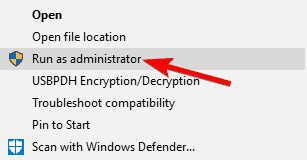 3. Fahren Sie mit der Aktualisierung von Windows fort.
3. Fahren Sie mit der Aktualisierung von Windows fort.
4. Stellen Sie sicher, dass bestimmte Dienste ausgeführt werden
- In dem Suchleiste Art Dienstleistungen und wähle Dienstleistungen.
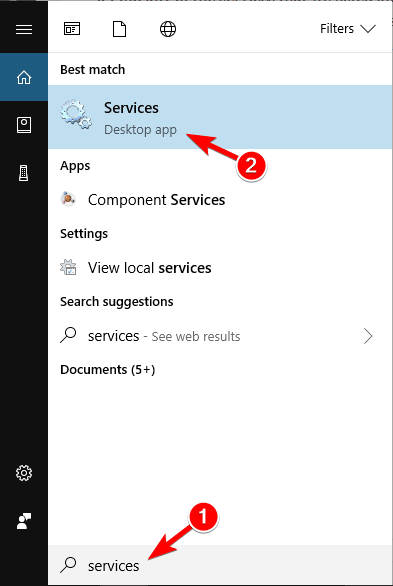
- Wenn das Fenster Dienste geöffnet wird, suchen Sie nach den folgenden Diensten:
- Automatische Updates ODER Windows Update
- Intelligenter Hintergrund Transfer Service
- Server
- Arbeitsplatz
- TCP/IP NetBIOS-Helper
- IKE- und AuthIP-IPsec-Schlüsselmodule
- Suchen Sie einen der aufgelisteten Dienste und doppelklicken Sie darauf.
- Überprüf den Starttyp Sektion. Stellen Sie sicher, dass die Starttyp ist eingestellt auf Automatisch.
- Überprüfen Sie als Nächstes die Service Status. Wenn es nicht auf eingestellt ist Laufen, drücke den Start um diesen Dienst zu starten.
- Klicken Anwenden und OK um die Änderungen zu speichern.
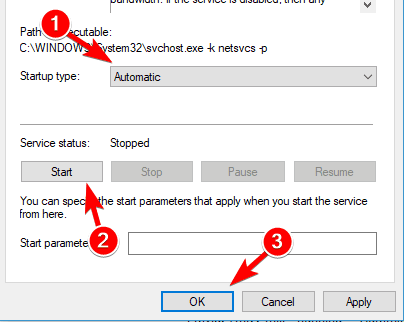
- Du musst wiederholen Schritte 3 und 4 für alle Dienstleistungen, die wir in. erwähnt haben Schritt 2.
- Wenn Sie fertig sind, schließen Sie das Fenster Dienste und neu starten dein Computer.
5. SoftwareDistributionDownload-Ordner löschen
- Gehe zu
C: WindowsSoftwareDistributionDownload-Ordner. - Öffnen Eingabeaufforderungals Administrator.
- Drücken Sie Windows-Taste + X und wähle Eingabeaufforderung (Administrator) von der Liste.
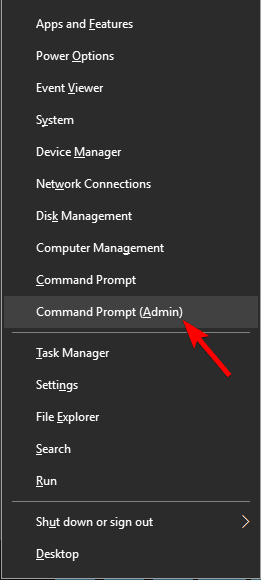
- Wann Eingabeaufforderung beginnt, geben Sie Folgendes ein:
-
Netzstopp wuauserv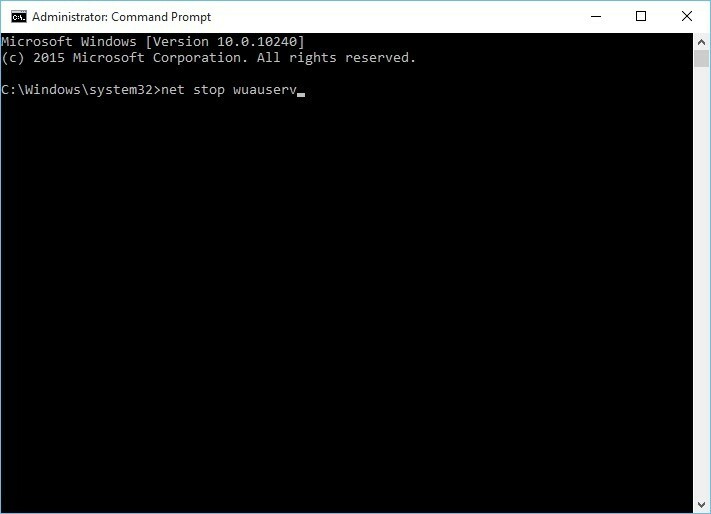
-
- Alles löschen aus
C: WindowsSoftwareverteilungDownloadMappe. - Geh zurück zu Eingabeaufforderung und führen Sie den folgenden Code aus:
Netzstart wuauserv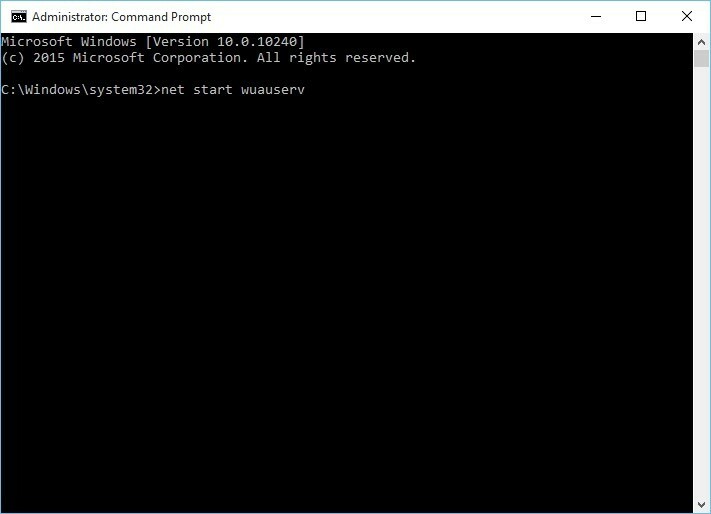
wuauclt.exe /updatenow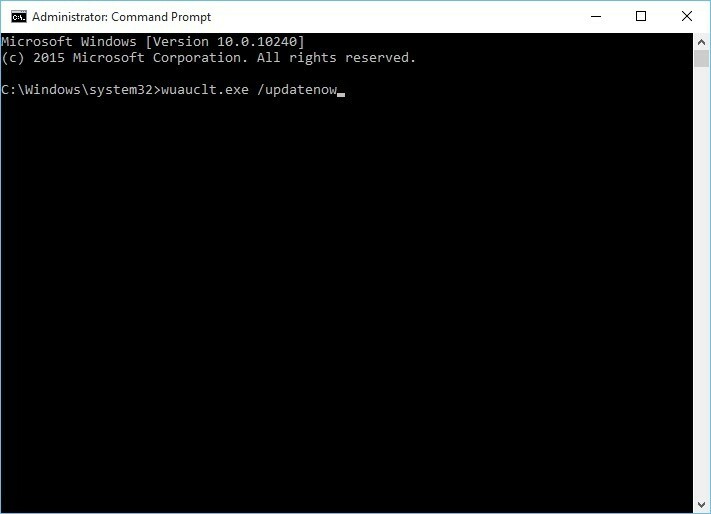
- Schließen Eingabeaufforderung und gehe zu Schalttafelund wählen Sie Windows Update.
6. Stellen Sie sicher, dass Ihre Taskleiste richtig positioniert ist
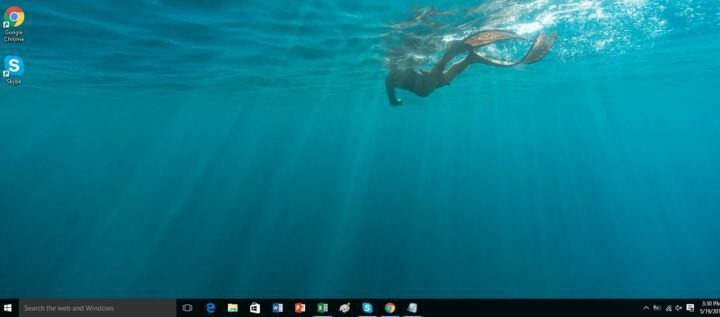
Etwas passiert Meldung kann erscheinen, wenn Sie versuchen, auf Windows 10 zu aktualisieren, während Ihr Taskleisteist nicht am unteren Bildschirmrand positioniert.
Dies ist ein seltenes Problem, aber falls Ihr Taskleiste an einen anderen Ort verschoben wurde, kehren Sie einfach an den unteren Bildschirmrand zurück und versuchen Sie erneut, auf Windows 10 zu aktualisieren.
7. Ändern Sie Ihr Systemgebietsschema
- Öffnen Region von Schalttafel.
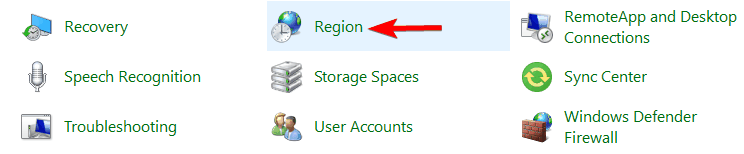
- Gehe zum Verwaltung Registerkarte und klicken Sie auf die Systemgebietsschema ändern Taste.
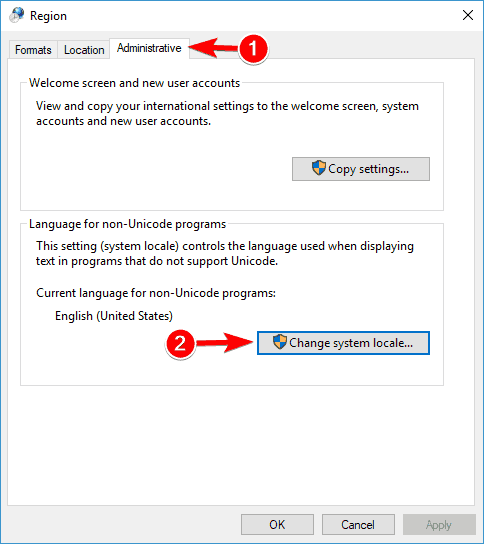
- In dem Aktuelles Systemgebietsschema Stelle sicher das Englisch (USA) ist ausgewählt.
-
OK klicken um die Änderungen zu speichern.
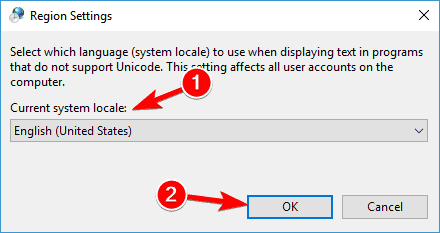
- Klicken Anwenden und OK die schließen Region Fenster.
- Starte deinen Computer neu.
- Lauf Medien-Download-Tool und laden Sie Windows 10 ISO erneut herunter.
8. Verwenden Sie Englisch als Standardsprache

Manchmal bekommst du vielleicht Etwas passiert Fehler, wenn Sie ein Sprachpaket verwenden. Um dieses Problem zu beheben, müssen Sie alle nicht-englischen Sprachpakete von Ihrem PC entfernen und stattdessen ein englisches Paket verwenden.
Mehrere Benutzer haben diesen Fehler jedoch gemeldet, während sie eine Variation von englischen Sprachpaketen wie en-AU oder en-UK verwendet haben.
Um dieses Problem zu beheben, gehen Sie zu Region & Sprache Einstellungen in der App "Einstellungen" und entfernen Sie alle zusätzlichen Sprachpakete.
Stellen Sie außerdem sicher, dass Sie die de-US-Englisch pack als Standardsprache.
9. Neues DWORD zur Registrierung hinzufügen
- Öffnen Registierungseditor durch Drücken Windows-Taste + R und tippen regedit.
- Drücken Sie Eingeben oder klick OK öffnen Registierungseditor.
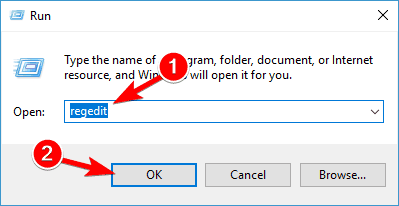
- Gehen Sie im linken Bereich zu folgendem Schlüssel:
HKEY_LOCAL_MACHINESOFTWAREMicrosoftWindowsCurrentVersionWindowsUpdateOSUpgrade
- Wenn der Schlüssel nicht vorhanden ist, müssen Sie ihn erstellen. Um den OSUpgrade-Schlüssel zu erstellen, gehen Sie zum folgenden Schlüssel und klicken Sie mit der rechten Maustaste darauf:
HKEY_LOCAL_MACHINESOFTWAREMicrosoftWindowsCurrentVersionWindowsUpdate
- Wählen Neu und wählen Sie Schlüssel.
- Benennen Sie den neu erstellten Schlüssel OSUpgrade.
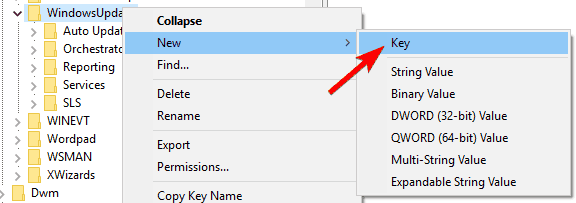
- Gehe zum OSUpgrade-Schlüssel.
- Klicken Sie mit der rechten Maustaste auf den rechten Bereich und wählen Sie Neu und DWORD (32-Bit) Wert.
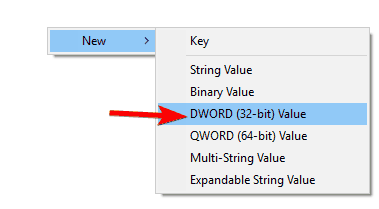
- Eingeben AllowOSUpgrade als Name für das neue DWORD.
- Doppelklicken Sie auf das AllowOSUpgrade DWORD um seine Eigenschaften zu öffnen.
- einstellen Messwert zu 1 und klicken Sie auf OK, um die Änderungen zu speichern.
- Schließen Registierungseditor und versuche zu laufen Windows Update nochmal.
10. Verwenden der Windows Update-Problembehandlung
- Start Eingabeaufforderung als Administrator.
- Deaktivieren BITS-Dienst, der Windows Update-Dienst, und der Kryptografischer Dienst. Geben Sie dazu die folgenden Zeilen ein und drücken Sie nach jeder Zeile die Eingabetaste:
Netto-StoppbitsNetzstopp wuauservnet stop appidsvcnet stop cryptsvc
- Benennen Sie die Sicherungskopien der Softwareverteilung um. Geben Sie dazu Folgendes ein in Eingabeaufforderung und drücke Eingeben nach jeder Codezeile:
-
Ren %systemroot%SoftwareDistribution SoftwareDistribution.bak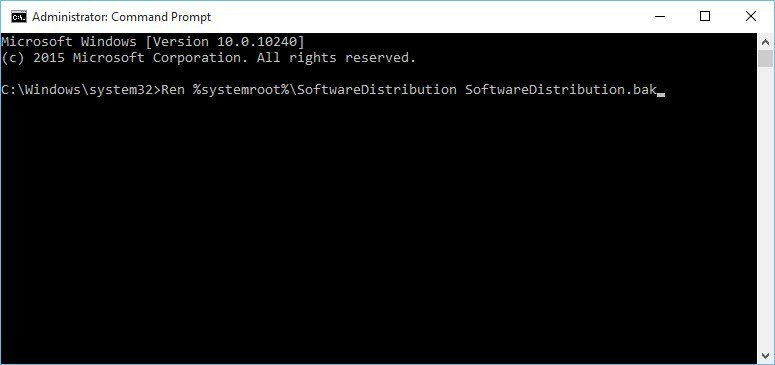
-
Ren %systemroot%system32catroot2 catroot2.bak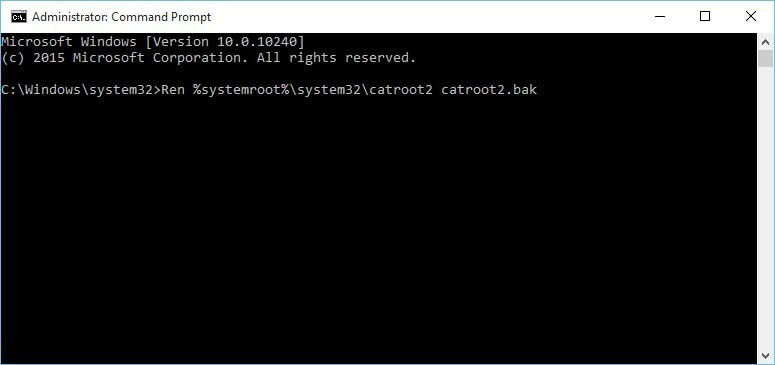
-
- Jetzt neu starten BITS-Dienst, der Windows Update-Dienst, und der Kryptografischer Dienst indem Sie die folgenden Befehle eingeben:
Netto-StoppbitsNetzstopp wuauservnet stop appidsvcnet stop cryptsvc
- Starten Sie Ihren PC neu und aktualisieren Sie erneut auf Windows 10.
Das ist alles. Wir hoffen, dass eine der vorgestellten Lösungen hat Ihnen geholfen, den Windows 10-Update-Fehler zu beheben. Lassen Sie es uns im Kommentarbereich unten wissen, wenn Sie andere Vorschläge oder Empfehlungen haben.


